 Computer-Tutorials
Computer-Tutorials
 Fehlerbehebung
Fehlerbehebung
 So reparieren Sie die drahtlose Tastatur, die nicht funktioniert
So reparieren Sie die drahtlose Tastatur, die nicht funktioniert
So reparieren Sie die drahtlose Tastatur, die nicht funktioniert
Jul 13, 2025 am 01:24 AMWenn die drahtlose Tastatur nicht funktioniert, überprüfen Sie zun?chst die Batterie und die Stromversorgung, um zu best?tigen, dass die Stromversorgung normal ist. Fehlerbehebung bei den Verbindungsproblemen, um sicherzustellen, dass die Bluetooth- oder USB -Empf?ngerverbindung stabil ist. überprüfen Sie dann die Treiber- und Systemeinstellungen, aktualisieren Sie sie bei Bedarf. und schlie?lich beheben Sie Hardwarefehler oder Umgebungsst?rungen. 1. überprüfen Sie, ob der Akku angetrieben wird, und versuchen Sie, zu ersetzen oder aufzuladen. 2. Stellen Sie sicher, dass das Bluetooth gepaart oder der USB -Empf?nger angeschlossen ist, um St?rungen zu vermeiden. 3.. Aktualisieren Sie Treiber, Systempatches oder Systemeinstellungen. 4. Reinigen Sie die Tastatur, halten Sie sich von Interferenzquellen fern oder verwenden Sie Software, um den Hardwarestatus zu diagnostizieren.

Die drahtlose Tastatur funktioniert nicht ein h?ufiges Problem, insbesondere nach der Verwendung für eine Weile. Tats?chlich gibt es meistens kein gro?es Problem, der Schlüssel ist, es Schritt für Schritt zu überprüfen. Der Schlüssel besteht darin, zu best?tigen, ob es sich zuerst um ein Akku, einen Anschluss, einen Treiber oder ein Hardwareproblem handelt.

1. überprüfen Sie die Batterie und den Netzteil
Das h?ufigste Problem bei drahtlosen Tastaturen ist, dass sie nicht an der Macht sind. Obwohl es einfach erscheint, ist die erste Reaktion vieler Menschen, dass mit dem Computer -Setup etwas nicht stimmt und stattdessen die grundlegendste Stromversorgungssituation ignoriert.
- überprüfen Sie, ob die Tastatur mit Anzeigleuchten wie Bluetooth -Verbindungslichtern oder Numerschl?sser enth?lt. Wenn es keine Antwort gibt, ist es wahrscheinlich, dass es keine Macht gibt.
- Wenn es sich um eine wiederaufladbare Tastatur handelt, stecken Sie das Ladekabel, um zu prüfen, ob der Bildschirm eingeschaltet werden kann oder ein schneller Ton vorliegt.
- Wenn Sie eine gew?hnliche Batterie verwenden, wird empfohlen, eine neue direkt auszuprobieren, um keine Probleme zu sparen und den alten Akku wiederholt zu testen.
Manchmal, selbst wenn es etwas elektrisch aussieht, aber nicht genug Spannung kann dazu führen, dass die Tastatur intermittierend ist oder vollst?ndig ausf?llt.
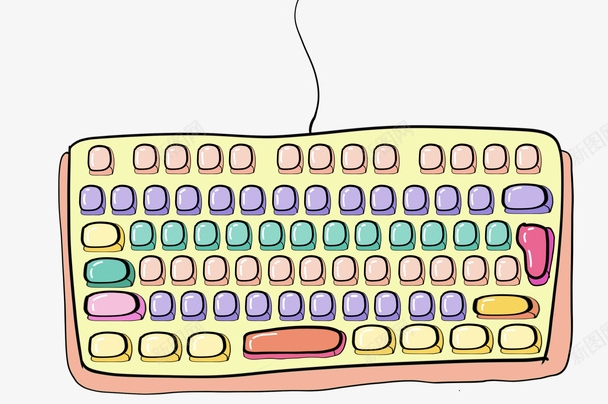
2. best?tigen Sie, ob die Verbindungsmethode normal ist
Die drahtlosen Tastaturen werden normalerweise über Bluetooth- oder USB -Empf?nger angeschlossen, und Sie k?nnen auf beide Arten mit Verbindungsproblemen sto?en.
Wenn es sich um eine Bluetooth -Tastatur handelt:

- Stellen Sie sicher, dass die Bluetooth -Funktion des Computers eingeschaltet und erfolgreich kombiniert wird.
- Sie k?nnen "Ihr Ger?t vergessen" ausprobieren und reparieren.
- überprüfen Sie, ob andere Bluetooth -Ger?te wie Maus, Kopfh?rer usw. gest?rt werden.
Wenn es sich um einen 2,4 -g -USB -Empf?nger handelt:
- Stecken Sie einen anderen USB -Anschluss, insbesondere die Schnittstelle hinter dem Desktop kann ein besseres Signal haben.
- Stellen Sie sicher, dass der Empf?nger nicht locker ist oder mit Staub und schlechter Kontakt bedeckt ist.
- Versuchen Sie zu testen, ob die Tastatur und der Empf?nger auf einem anderen Computer ordnungsgem?? funktionieren.
Einige Tastaturen unterstützen Multi-Device-Switching und k?nnen f?lschlicherweise auf andere Ger?te wechseln. Denken Sie daran, zu überprüfen, ob der Kippschalter oder die Tasten korrekt sind.
3.. Treiber- und System -Setup -Probleme
Manchmal k?nnen Betriebssystemaktualisierungen oder Treiberausnahmen auch dazu führen, dass Peripherieger?te nicht erkannt werden.
- ?ffnen Sie den Ger?te -Manager und prüfen Sie, ob es ein gelbes Ausrufezeichen gibt. Wenn ja, kann es ein Fahrerproblem sein.
- Sie k?nnen versuchen, mit der rechten Maustaste zu klicken, um das Ger?t zu deinstallieren, und dann den Empf?nger abziehen oder Bluetooth neu starten, damit das System neu identifiziert werden kann.
- Aktualisieren Sie die Systempatches, und manchmal wird der Beamte Updates überschreiten, um die periphere Kompatibilit?t zu reparieren.
Wenn Sie ein Mac -Benutzer sind, k?nnen Sie zu "Systemeinstellungen> Tastatur" wechseln, um festzustellen, ob Ihre Tastatur erkannt wird, oder versuchen Sie, NVRAM zurückzusetzen (Halten Sie die Option Befehl PR beim Neustart).
4. Hardwareausfall oder Interferenzproblem
Wenn keine der vorherigen Schritte das Problem l?sen, kann es sein, dass das Hardwareproblem oder die Umgebung zu schwerwiegend ist.
- überprüfen Sie, ob Probleme wie Staub in der Tastatur, Flüssigkeitsleckage usw. vorhanden sind, insbesondere die mechanische Tastatur ist eher betroffen.
- Halten Sie sich von Routern, Mikrowellen?fen, Mobiltelefonen und anderen Ger?ten fern, die anf?llig für elektromagnetische St?rungen sind.
- Wenn m?glich, ?ndern Sie den Empf?nger oder testen Sie ihn.
Einige Marken von Tastaturen sind auch mit einem Diagnosemodus ausgestattet, z.
Grunds?tzlich sind diese Methoden alle, und die meisten drahtlosen Tastaturprobleme k?nnen in den obigen Schritten gel?st werden. Es muss nicht alle erledigt werden, aber es ist effizienter, sie in Ordnung zu überprüfen.
Das obige ist der detaillierte Inhalt vonSo reparieren Sie die drahtlose Tastatur, die nicht funktioniert. Für weitere Informationen folgen Sie bitte anderen verwandten Artikeln auf der PHP chinesischen Website!

Hei?e KI -Werkzeuge

Undress AI Tool
Ausziehbilder kostenlos

Undresser.AI Undress
KI-gestützte App zum Erstellen realistischer Aktfotos

AI Clothes Remover
Online-KI-Tool zum Entfernen von Kleidung aus Fotos.

Clothoff.io
KI-Kleiderentferner

Video Face Swap
Tauschen Sie Gesichter in jedem Video mühelos mit unserem v?llig kostenlosen KI-Gesichtstausch-Tool aus!

Hei?er Artikel

Hei?e Werkzeuge

Notepad++7.3.1
Einfach zu bedienender und kostenloser Code-Editor

SublimeText3 chinesische Version
Chinesische Version, sehr einfach zu bedienen

Senden Sie Studio 13.0.1
Leistungsstarke integrierte PHP-Entwicklungsumgebung

Dreamweaver CS6
Visuelle Webentwicklungstools

SublimeText3 Mac-Version
Codebearbeitungssoftware auf Gottesniveau (SublimeText3)

Hei?e Themen
 Wie kann ich KB5060999 in Windows 11 nicht installieren?
Jun 13, 2025 am 12:00 AM
Wie kann ich KB5060999 in Windows 11 nicht installieren?
Jun 13, 2025 am 12:00 AM
Windows Update KB5060999, ver?ffentlicht am 10. Juni 2025, ist ein kumulatives Update für Windows 11 -Versionen 22H2 und 23H2, das Builds 22621.5472 und 22631.5472 abdeckt. Es
 Handbuch: Stellar Blade Dateispeicherort speichern/Datei speichern/nicht speichern
Jun 17, 2025 pm 08:02 PM
Handbuch: Stellar Blade Dateispeicherort speichern/Datei speichern/nicht speichern
Jun 17, 2025 pm 08:02 PM
Stellar Blade Dateispeicherort auf Windows PC: Wo finden Sie sie, wie Sie Ihre Spieldaten sichern und was zu tun ist, wenn die Speicherndateien fehlen oder das Spiel nicht speichert. Dieser Minitool -Leitfaden enth?lt detaillierte Anweisungen und L?sungen. Quick Navigation
 So reparieren Sie KB5060829 Nicht installieren und andere gemeldete Fehler
Jun 30, 2025 pm 08:02 PM
So reparieren Sie KB5060829 Nicht installieren und andere gemeldete Fehler
Jun 30, 2025 pm 08:02 PM
Viele Benutzer stie?en auf Installationsprobleme und einige unerwartete Probleme, nachdem sie das Windows 11 Update KB5060829 angewendet hatten. Wenn Sie mit ?hnlichen Schwierigkeiten konfrontiert sind, in Panik. Dieser Minitool -Leitfaden enth?lt die effektivsten Korrekturen, um KB5060829 nicht zu beheben
 Dune: Awakening Black Screen: Hier ist eine Fehlerbehebung!
Jun 18, 2025 pm 06:02 PM
Dune: Awakening Black Screen: Hier ist eine Fehlerbehebung!
Jun 18, 2025 pm 06:02 PM
Suchen Sie dringend nach effektiven L?sungen, um die Düne zu beheben: Erwachen Sie das schwarze Bildschirmproblem unter Windows? Sie sind am richtigen Ort gekommen. Dieser detaillierte Leitfaden von Minitool enth?lt mehrere praktische und zuverl?ssige Methoden, um dieses frustrierende P zu beheben
 Aktualisieren Sie nicht das Update KB5060999 nicht auf Windows 11 installieren?
Jun 23, 2025 pm 08:03 PM
Aktualisieren Sie nicht das Update KB5060999 nicht auf Windows 11 installieren?
Jun 23, 2025 pm 08:03 PM
KB5060999 Was sind der Update -Inhalt von Windows 11 23H2? Wie lade ich herunter? Was tun, wenn das Update fehlschl?gt? Dieser Artikel wird ausführlich beschrieben und liefert eine L?sung für den Ausfall der Installation der KB5060999. Schnelle Navigation:- Windows 11 23H2 KB5060999 Aktualisierte Inhalte - KB5060999 Grund für den Installationsfehler - L?sen Sie das Problem, dass KB506099 nicht installiert werden kann - Zusammenfassung von Windows 11 23H2 KB5060999 UPDATE KB5060999 ist ein kumulatives Sicherheitsupdate für Windows 11, das von Microsoft am 10. Juni 2025 ver?ffentlicht wurde
 Spotlight unter Windows 10 KB5061087 & Fixes für nicht installieren
Jun 30, 2025 pm 08:03 PM
Spotlight unter Windows 10 KB5061087 & Fixes für nicht installieren
Jun 30, 2025 pm 08:03 PM
Microsoft hat Windows 10 KB5061087 für 22H2 ver?ffentlicht, um einige Probleme zu beheben. In diesem Beitrag über Minitool finden Sie unter der Installation dieses optionalen Updates für die Vorschau auf Ihrem PC. Au?erdem k?nnen Sie wissen, was zu tun ist, wenn KB5061087 nicht über Windows Update.quick NA installiert wird
 Dune Awakening Controller funktioniert nicht? Hier sind einige Korrekturen
Jun 19, 2025 pm 08:01 PM
Dune Awakening Controller funktioniert nicht? Hier sind einige Korrekturen
Jun 19, 2025 pm 08:01 PM
Was sollten Sie tun, wenn der Dune Awakening -Controller nicht funktioniert? Was verursacht dieses Problem? Dieser Minitool-Artikel enth?lt eine umfassende Erkl?rung und führt Sie durch die L?sung dieses frustrierenden Problems. Quick Navigation:- Dune Awakening Con
 Reparieren Sie mit diesen frischen Korrekturen Sternklingen Crashing/Nicht -Start
Jun 18, 2025 pm 10:02 PM
Reparieren Sie mit diesen frischen Korrekturen Sternklingen Crashing/Nicht -Start
Jun 18, 2025 pm 10:02 PM
Stürzt Stellar Blade ab oder startet nicht auf Ihrem PC? Keine Sorge. Dieser Leitfaden von Minitool Software bietet Ihnen einige effektive L?sungen, mit denen Sie das Problem beheben und das Spiel reibungslos laufen k?nnen. Quick Navigation:- Stellar Blade





